Nota
L'accesso a questa pagina richiede l'autorizzazione. È possibile provare ad accedere o modificare le directory.
L'accesso a questa pagina richiede l'autorizzazione. È possibile provare a modificare le directory.
Quando si crea un client o un servizio sicuro, è possibile usare un certificato come credenziale. Ad esempio, un tipo comune di credenziali è il certificato X.509, creato con il metodo X509CertificateInitiatorClientCredential.SetCertificate.
Esistono tre diversi tipi di archivi certificati che è possibile esaminare con Microsoft Management Console (MMC) nei sistemi Windows:
Computer locale: l'archivio è locale per il dispositivo e globale per tutti gli utenti del dispositivo.
Utente corrente: il negozio è locale all'account utente corrente sul dispositivo.
Account di servizio: l'archivio è specifico a un determinato servizio sul dispositivo.
Visualizzare i certificati nello snap-in MMC
La procedura seguente illustra come esaminare gli archivi nel dispositivo locale per trovare un certificato appropriato:
Selezionare Esegui dal menu Start e quindi immettere mmc.
Viene visualizzato l'MMC.
Dal menu File
selezionare Aggiungi/Rimuovi Snap In .Viene visualizzata la finestra di Aggiungi o Rimuovi snap-in.
Nell'elenco snap-in disponibili , scegliere Certificati, quindi selezionare Aggiungi.
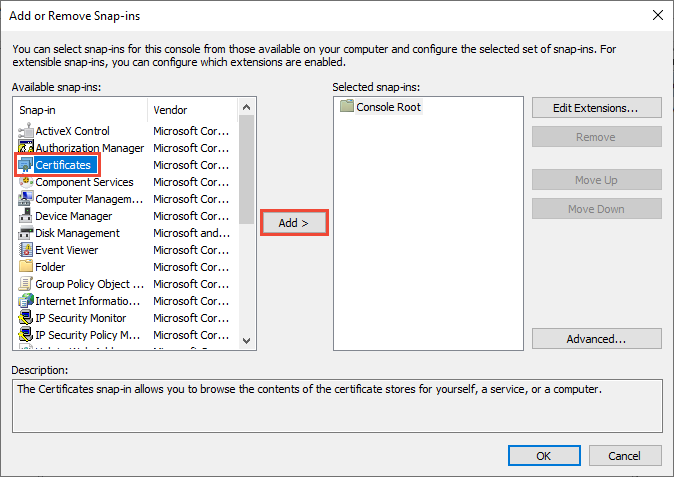
Nella finestra di snap-in Certificati
selezionare Account computer e quindi selezionareAvanti .Facoltativamente, è possibile selezionare Account utente personale per l'utente corrente o account del servizio per un determinato servizio.
Nota
Se non si è un amministratore per il dispositivo, è possibile gestire i certificati solo per l'account utente.
Nella finestra Seleziona computer, lasciare selezionata l'opzione Computer locale e quindi selezionare Fine.
Nella finestra Aggiungi o Rimuovi snap-in, selezionare OK.
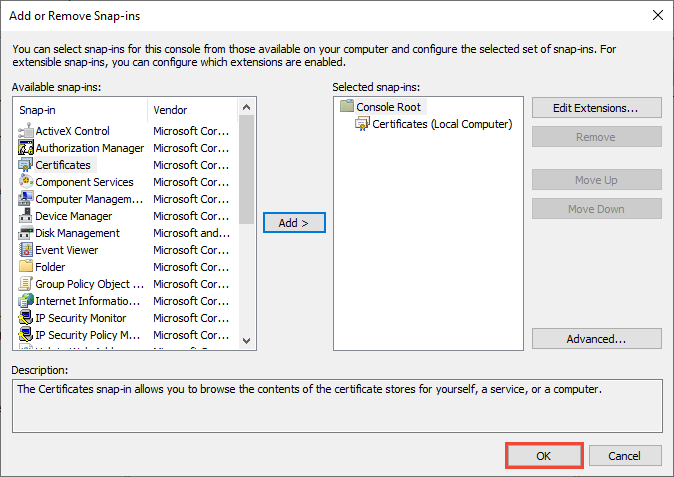
Facoltativo: dal menu file
selezionare Salva oSalva con nome per salvare il file della console MMC per un uso successivo.Per visualizzare i certificati nello snap-in MMC, selezionare Radice della Console nel riquadro sinistro, quindi espandere Certificati (computer locale).
Viene visualizzato un elenco di directory per ogni tipo di certificato. Da ogni directory di certificati è possibile visualizzare, esportare, importare ed eliminare i relativi certificati.
Visualizzare i certificati con lo strumento Gestione certificati
È anche possibile visualizzare, esportare, importare ed eliminare i certificati usando lo strumento Gestione certificati.
Per visualizzare i certificati per il dispositivo locale
Selezionare Esegui dal menu Start e quindi immettere certlm.msc.
Viene visualizzato lo strumento Gestione certificati per il dispositivo locale.
Per visualizzare i certificati, in Certificati - Computer locale nel riquadro sinistro espandere la directory per il tipo di certificato da visualizzare.
Per visualizzare i certificati per l'utente corrente
Selezionare Esegui dal menu Start e quindi immettere certmgr.msc.
Viene visualizzato lo strumento Gestione certificati per l'utente corrente.
Per visualizzare i tuoi certificati, espandi la directory per il tipo di certificato che vuoi visualizzare in Certificati - Utente corrente nel riquadro sinistro.